A legjobb módszerek az előre telepített alkalmazások eltávolítására!
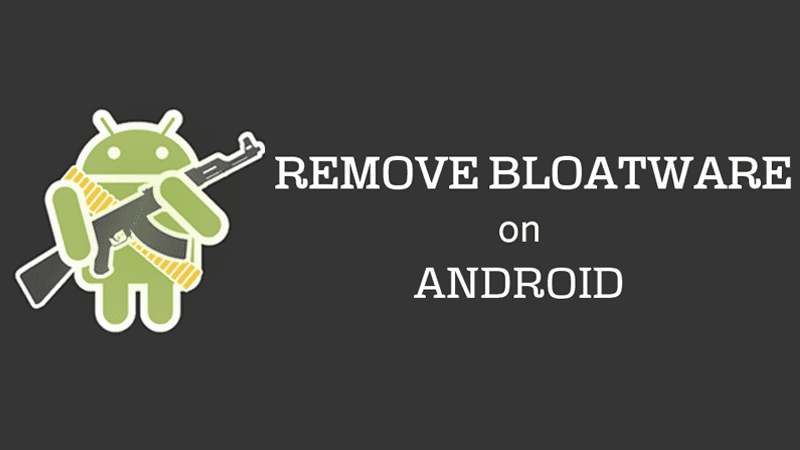
Nos, a Bloatware olyan kereskedelmi alkalmazások, amelyeket a gyártó előre telepít az eszközre. Az idő nagy részében nincs szüksége ezekre az alkalmazásokra.
Ezek az alkalmazások nem csinálnak semmit; csak futnak a háttérben és lelassítják az eszközt. Tehát, ha sok előre telepített alkalmazás van okostelefonján, és problémákkal szembesül a teljesítménnyel, távolítsa el őket.
Ezenkívül az előre telepített alkalmazások eltávolítása tárhelyet szabadít fel. Tehát, ha módot keres a bloatware eltávolítására az Androidról, akkor a megfelelő cikket olvassa el.
Módszerek a Bloatware eltávolítására Android-eszközről
Ebben a cikkben megosztunk néhány legjobb módszert a bloatware eltávolítására az Androidról. Nézzük meg.
1. Bloatware alkalmazások eltávolítása nem rootolt Android rendszeren
Ha rootolt Android-eszközzel rendelkezik, kövesse ezt az útmutatót az előre telepített alkalmazások eltávolításához az okostelefonról.
1. lépés: Először is engedélyeznie kell a fejlesztői opciót a Beállítások -> Telefon névjegye -> Build Number menüpontban (koppintson a build számra 7-10-szer, és a fejlesztői beállítások aktiválódnak).
2. lépés. Most látni fogja a fejlesztői lehetőséget a beállítások között, érintse meg, görgessen le, és engedélyezze az USB hibakeresést.

3. lépés. Most le kell töltenie és telepítenie kell a Debloater eszközt a Windows PC-n, amely lehetővé teszi a rendszeralkalmazások eltávolítását az eszközről.
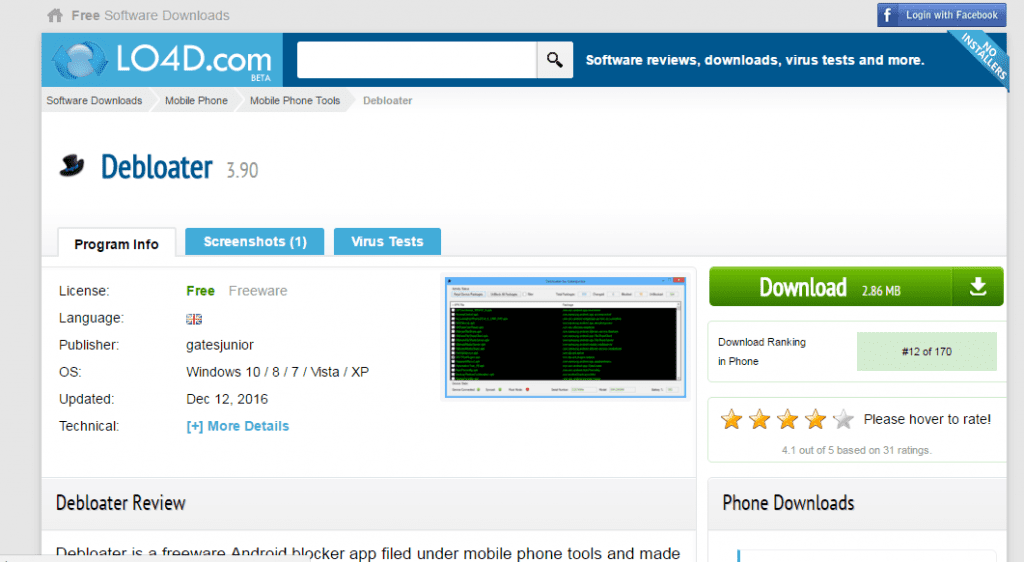
4. lépés Most csatlakoztassa Android-eszközét USB-kábellel a számítógépéhez, és várja meg, amíg az eszköz észleli az eszközt.
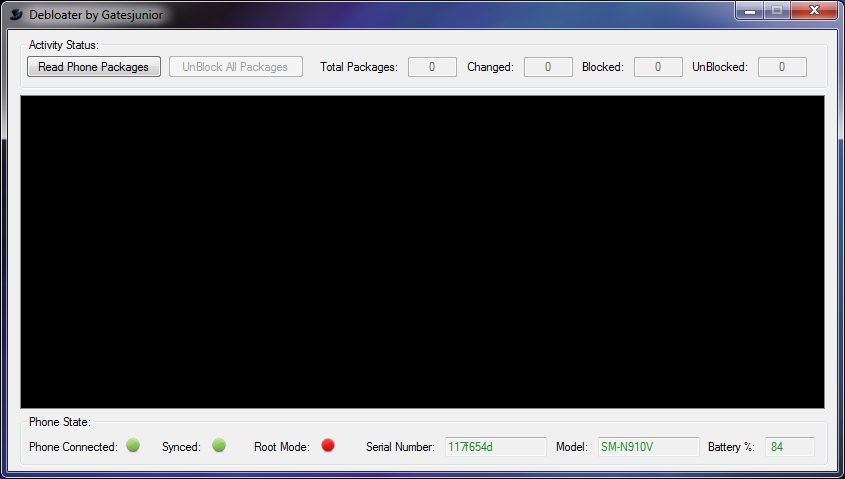
5. lépés: Az eszköz észlelése után át kell vizsgálnia az eszközére jelenleg telepített alkalmazásokat, beleértve a rendszeralkalmazásokat is. Jelölje be az eltávolítani kívánt alkalmazásokat.

6. lépés: Kattintson az Alkalmaz gombra, és ez letiltja az összes alkalmazást az eszközről, és ezek többé nem lesznek ott az eszközön, hogy felhasználják a memóriát.
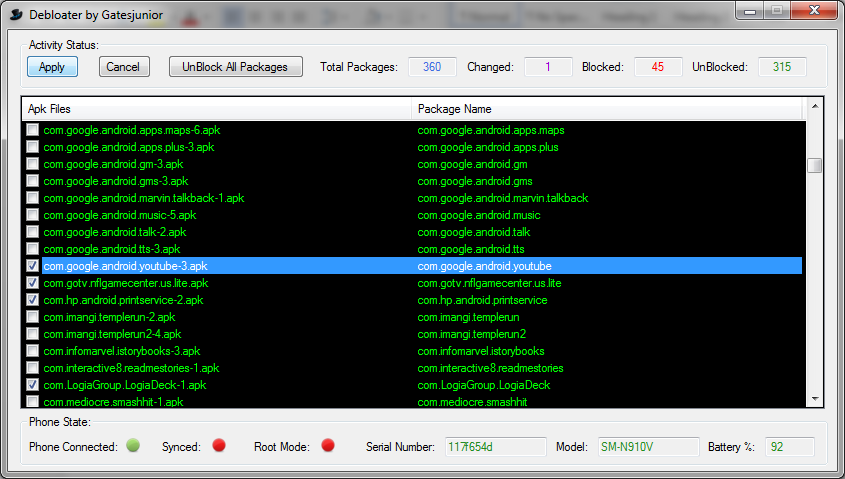
Ezt a folyamatot úgy is visszavonhatja, hogy törli a pipát az újbóli eléréshez. Ez az! Elkészült, most az összes alkalmazás eltávolításra kerül az eszközről, és az eszköz tárhelye szabaddá válik.
2. A NoBloat (Root) használata
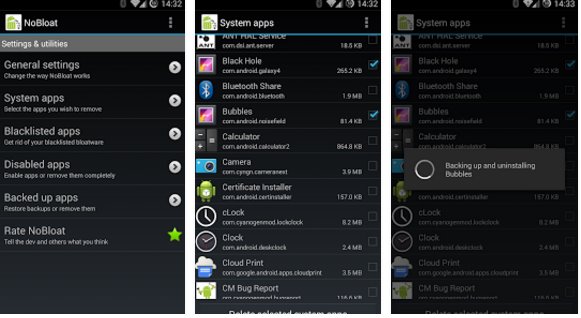
Ha már rendelkezik rootolt Android-eszközzel, kipróbálhatja az alkalmazást NoBloat ingyenes. Ezzel eltávolíthatja az összes olyan bloatware alkalmazást, amelyeknek nincs jelentésük az eszközön, és csak veszélyeztetik a biztonságát. Tehát ez az alkalmazás segít eltávolítani az összes bloatware alkalmazást.
1. lépés. Először is töltse le és telepítse a Nobloat ingyenes alkalmazást Android okostelefonjára innen itt.
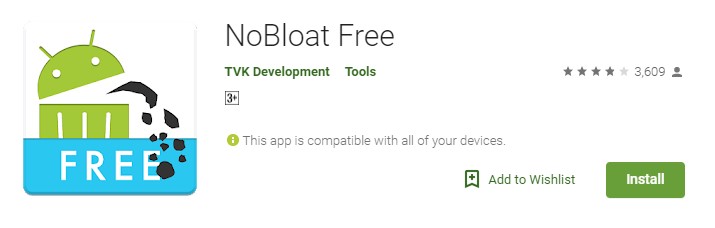
2. lépés: Mivel az alkalmazás működéséhez rootolt Android-eszközre van szüksége, root engedélyt fog kérni. Ügyeljen arra, hogy koppintson a „Grant” gombra, amikor a SuperSU root engedélyt kér.
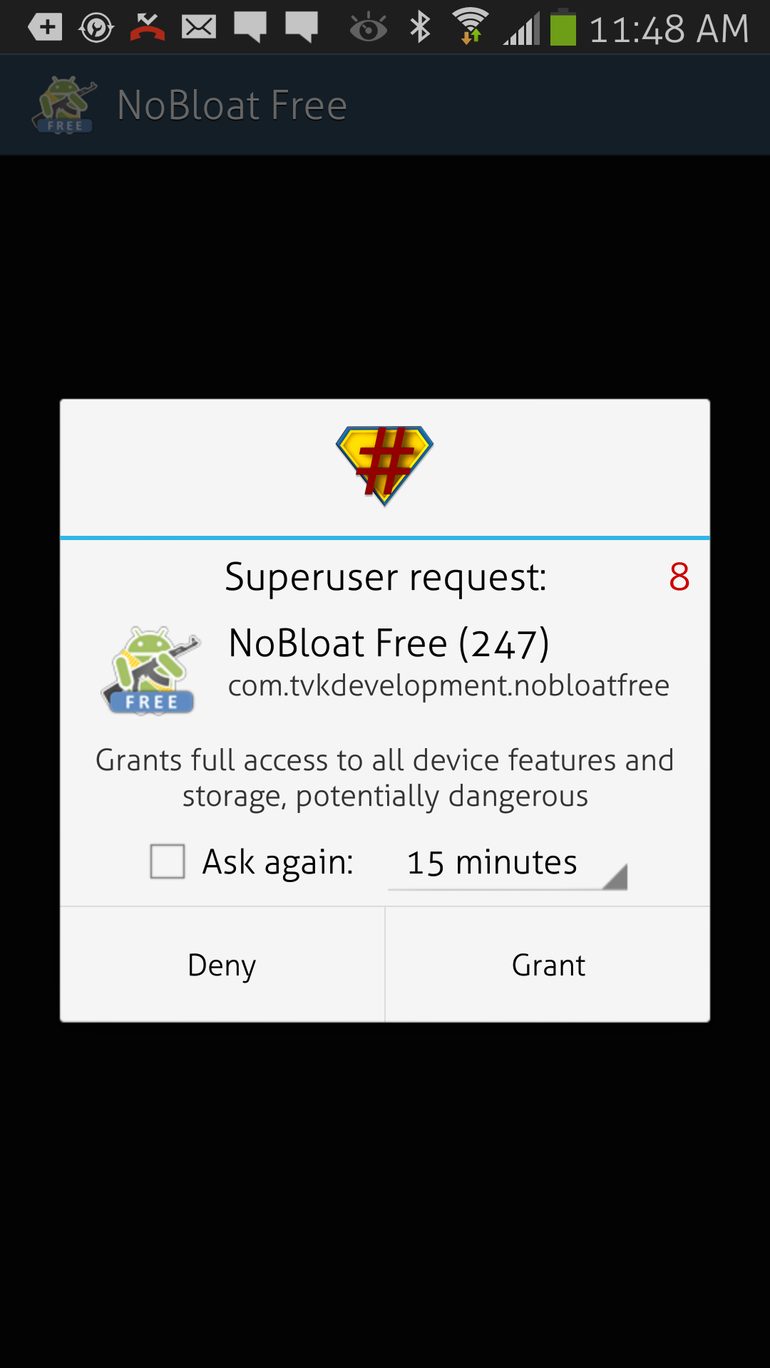
3. lépés. Most látni fogja a Nobloat ingyenes Android fő felületét.
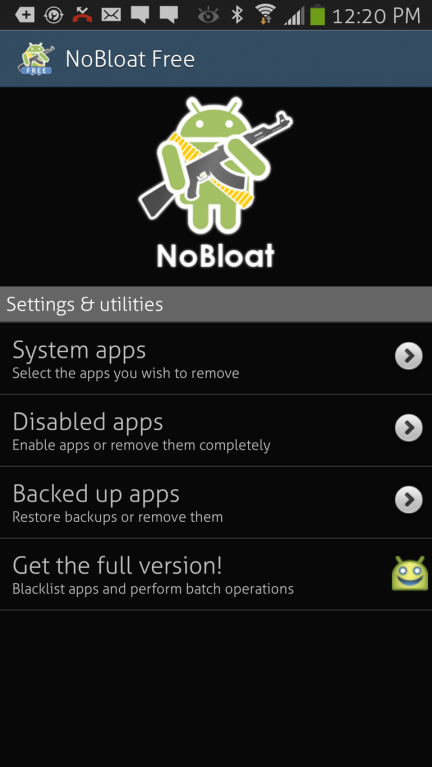
4. lépés: Érintse meg a „Rendszeralkalmazások” elemet, és sorolja fel az eszközére telepített összes alkalmazást, beleértve a bloatware-t is.
5. lépés: Most válassza ki az eltávolítani kívánt alkalmazást (bloatware), és válassza a „Biztonsági mentés és törlés” vagy a „Törlés biztonsági mentés nélkül” lehetőséget. Ha nem szeretné használni az eszközt, válassza a „Törlés biztonsági mentés nélkül” lehetőséget.
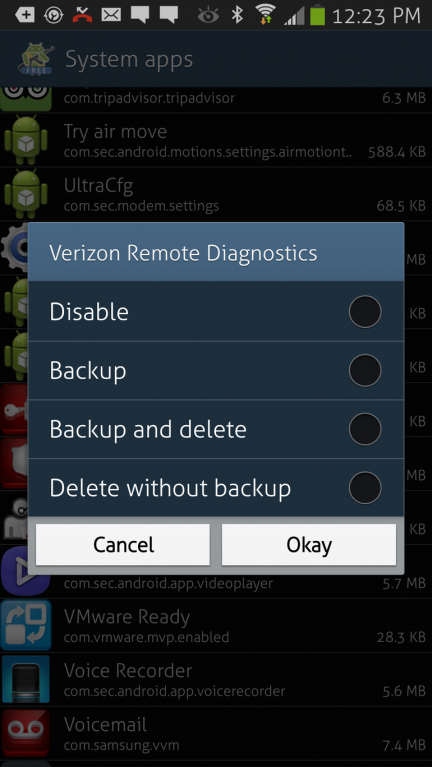
Ez az; kész vagy! Így használhatja ingyenesen a Nobloat-ot a bloatware eltávolításához Android-eszközökről. Ha egyéb kétségei vannak, feltétlenül beszélje meg velünk a megjegyzésekben.
3. A System App Remover (Root) használata
1. lépés. Először is rootolnia kell Android telefonját. Ehhez kövesse ezt a cikket Az Android gyökereztetése az Android garancia kockáztatása nélkül.
2. lépés. Most telepítse az alkalmazást Rendszeralkalmazás-eltávolító a Google Play Áruházból
3. lépés. Most indítsa el az alkalmazást, és nyissa meg a menüt. Innen válassza a “Rendszeralkalmazás” lehetőséget.
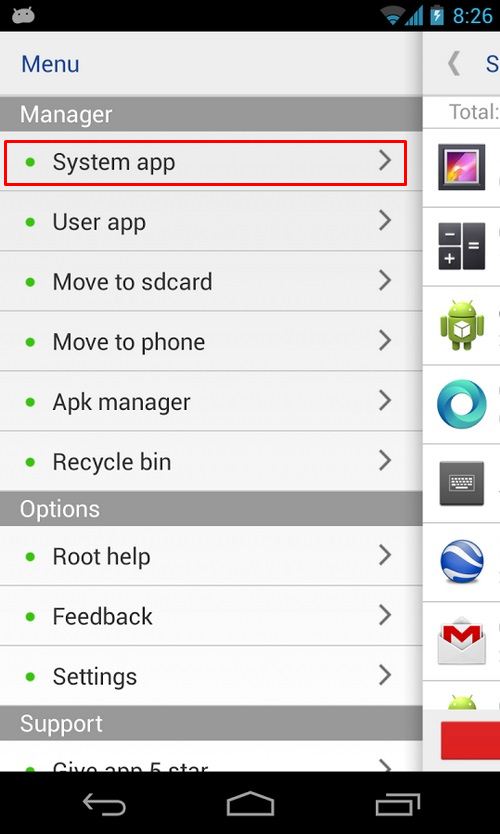
4. lépés, válassza ki az eltávolítani kívánt alkalmazást, és érintse meg az „Eltávolítás” elemet.
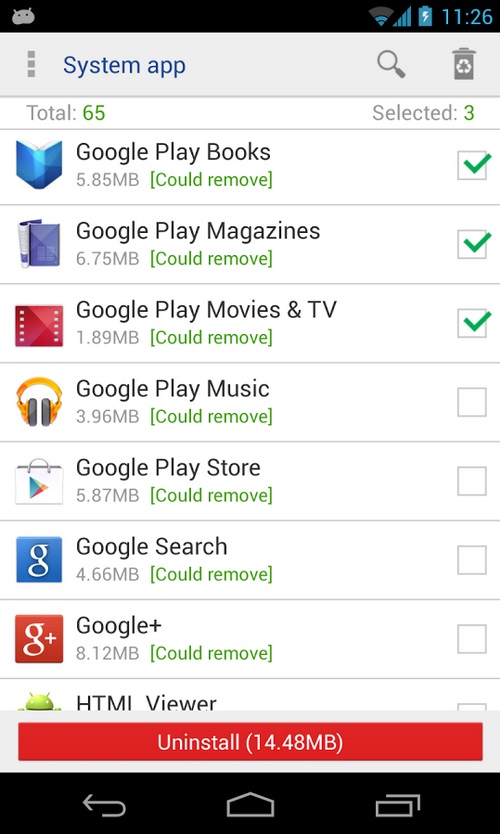
Ez az! Kész vagy. Ez az egyik legegyszerűbb módja a bloatware eltávolításának Android okostelefonjáról.
Megszabadulni a bloatware-től gyökeres telefonon
Nos, ez az oktatóanyag azoknak szól, akik nem akarnak átmenni a sok gondon. Ha rootolt Android-eszközzel rendelkezik, dönthet úgy, hogy felszabadítja a bloatware-t. Nézd, az alább megosztott módszer nem segít az alkalmazások eltávolításában; inkább segít lefagyasztani őket. Ez azt jelenti, hogy a bloatware többé nem fogyasztja a CPU vagy a RAM erőforrásait.
1. lépés. Először is töltse le és telepítse Titanium Pro Android-eszközén. A prémium verziót a Google Play Áruházból szerezheti be.
2. lépés Nyissa meg az alkalmazást, és adja meg az összes szükséges engedélyt.
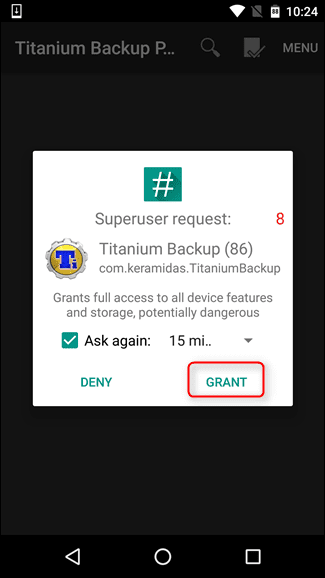
3. lépés: Ki kell választania a „Biztonsági mentés/visszaállítás” lapot az Android okostelefonra telepített alkalmazások listájának megtekintéséhez. Most ki kell választania azokat az alkalmazásokat (Bloatware), amelyeket le szeretne fagyasztani.
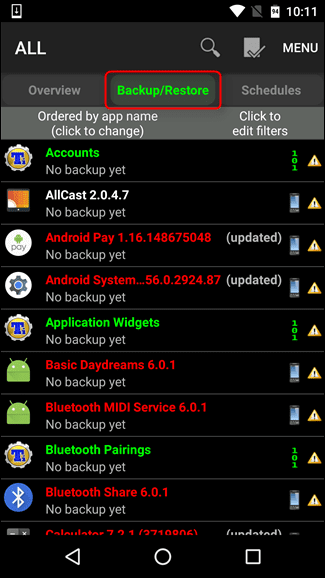
4. lépés Nyissa meg az alkalmazást, majd érintse meg a „Freeze!” gombot. gomb a tetején található.
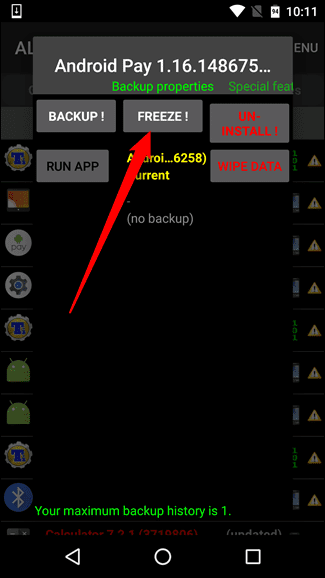
5. lépés Most várjon néhány másodpercet, amíg értesítést kap arról, hogy az alkalmazás lefagyott.
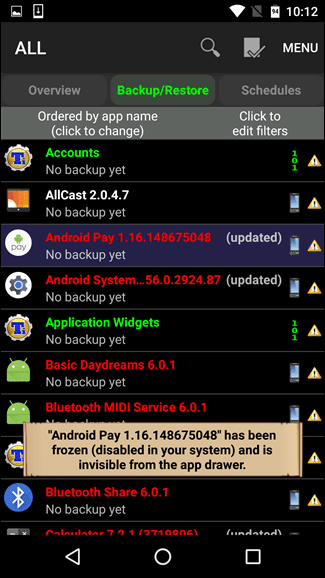
6. lépés. Most, hogy feloldja a lefagyott alkalmazást, nyissa meg ugyanazt az alkalmazást, és érintse meg a „Felolvasztás” lehetőséget!
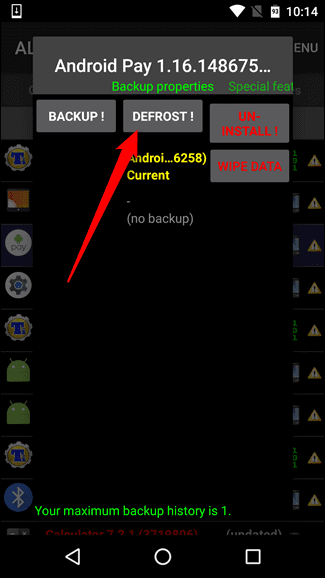
Ez az; kész vagy! Így használhatja a Titanium Backup Pro-t, hogy megszabaduljon a Bloatware-től Android okostelefonján.
Tehát a fenti útmutató arról szól, hogyan törölheti a rendszeralkalmazásokat gyökerezetlen és rootolt androidon. Remélem, ez a cikk segített Önnek! Kérjük, ossza meg barátaival is.




